 thinkvatage的使用方法
thinkvatage的使用方法
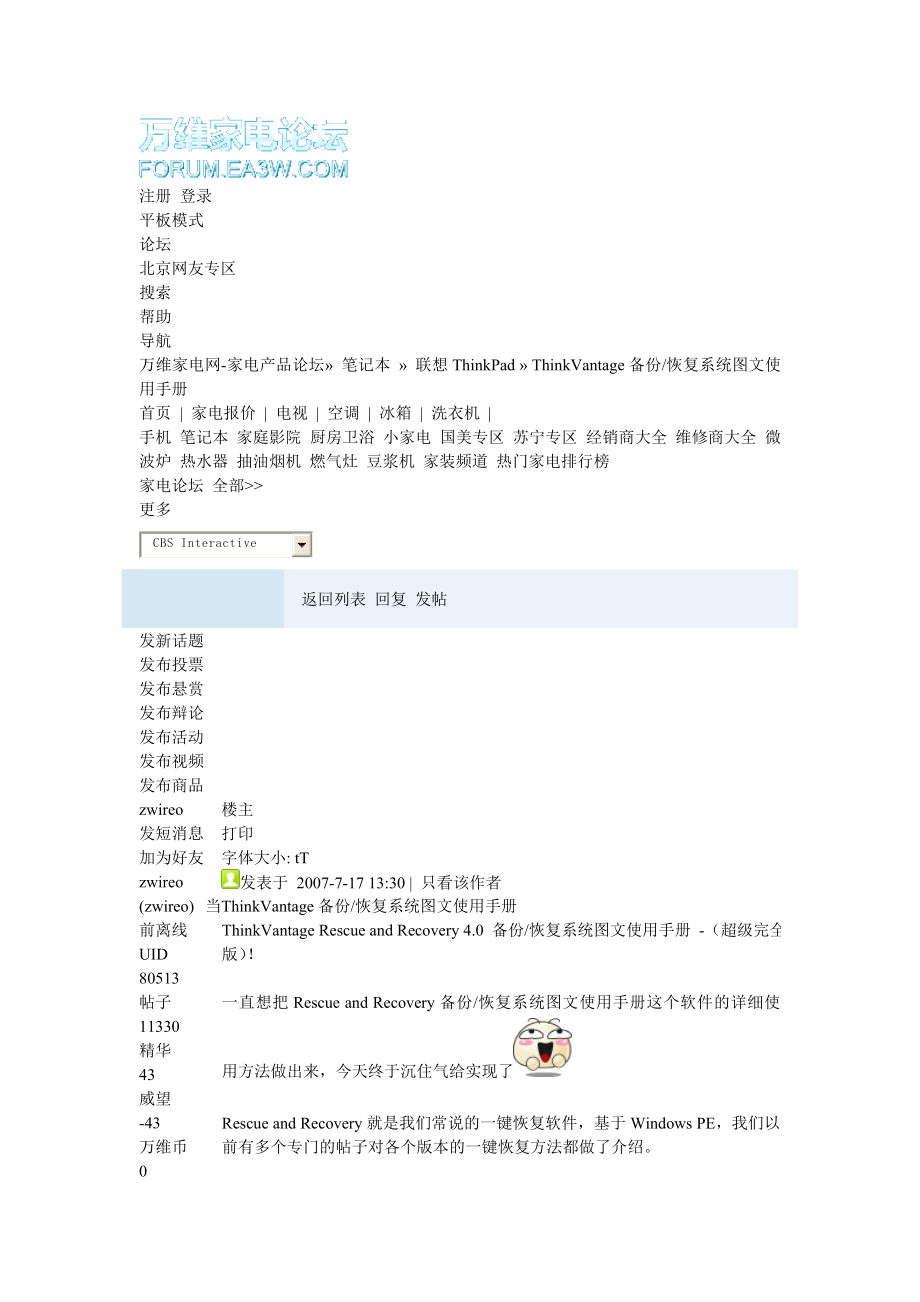


《thinkvatage的使用方法》由会员分享,可在线阅读,更多相关《thinkvatage的使用方法(47页珍藏版)》请在装配图网上搜索。
1、注册 登录 平板模式 论坛北京网友专区搜索帮助导航万维家电网-家电产品论坛 笔记本 联想ThinkPad ThinkVantage备份/恢复系统图文使用手册首页 | 家电报价 | 电视 | 空调 | 冰箱 | 洗衣机 | 手机 笔记本 家庭影院 厨房卫浴 小家电 国美专区 苏宁专区 经销商大全 维修商大全 微波炉 热水器 抽油烟机 燃气灶 豆浆机 家装频道 热门家电排行榜 家电论坛 全部 更多 返回列表 回复 发帖 发新话题发布投票发布悬赏发布辩论发布活动发布视频发布商品zwireo 发短消息 加为好友 zwireo (zwireo)当前离线 UID80513帖子11330精华43威望-43
2、万维币0 电视空调冰箱洗衣机阅读权限255在线时间0 小时注册时间2005-1-1最后登录2007-7-6万维博士生帖子11330精华43万维币0 电视空调冰箱洗衣机注册时间2005-1-1楼主 打印 字体大小: tT 发表于 2007-7-17 13:30 | 只看该作者 ThinkVantage备份/恢复系统图文使用手册ThinkVantage Rescue and Recovery 4.0 备份/恢复系统图文使用手册 -(超级完全版)!一直想把Rescue and Recovery备份/恢复系统图文使用手册这个软件的详细使用方法做出来,今天终于沉住气给实现了Rescue and Reco
3、very就是我们常说的一键恢复软件,基于Windows PE,我们以前有多个专门的帖子对各个版本的一键恢复方法都做了介绍。其实,Rescue and Recovery还能够实现Windows下的系统备份和恢复功能,今天就来重点说明这些:目录:2楼:介绍Rescue and Recovery系统下的备份方法3楼:使用Rescue and Recovery备份恢复系统的方法14楼:使用Rescue and Recovery备份恢复系统的方法25楼:使用Rescue and Recovery备份恢复系统的方法36楼:其他说明灵活掌握了Rescue and Recovery备份和恢复系统的方法,你就可
4、以:1:可以不用以前的一键恢复方法从装系统了,大大节约从装系统的时间2:可以不对硬盘进行分区了,尤其适合现在对vista系统还没有分区方法的情况下注:1:港行本本随机预装的系统都是带Rescue and Recovery软件的2:从官方下载的Rescue and Recovery软件,对于自己的DIY系统也是适用的,只要你是IBM的机器,能装上Rescue and Recovery。3:Rescue and Recovery 4.0下载: Windows XP/2000版:ftp:/ Windows Vista版:ftp:/ 注:安装Rescue and Recovery 4.0前,先装好机器
5、的所有驱动,包括指纹,但是不要装CSS(Client Security Solution )使用Rescue and Recovery对系统进行备份,并创建增量备份:开始-程序-ThinkVantage-运行Rescue and Recovery,界面如下:软件住界面:先选择“设置计划和首选项”,对备份规则进行初始设置:首先可以对备份存放的位置进行设置,支持存放在本地硬盘,或者USB存储设备或者光盘等,我们保持默认选项,保存在本机硬盘右侧,看要备份的目标分区,只勾选C盘就可以了“调度备份”,如果总是手动创建自己需要的备份,这个调度备份(自动定期备份)就不要勾选了好了,都选好了,点击应用这里选择
6、备份要存放的目标分区,如果只有一个分区或者C盘足够大,就放在C盘好了确定后,回到软件住页面,点击“备份硬盘驱动器”,我们先没有经过设置和安装应用软件的系统进行一次备份给备份命名,然后确定完成基本备份后,我们可以在系统上装软件啦,比如RAR,OFFICE什么的,然后再次运行软件,再点击“备份硬盘驱动器”,再来个创建个增量备份点确定如此,随着自己装的东西的增加,可以手动创建很多个增量备份到软件界面,可以查看备份情况好啦,备份的方法就到这里了。其实,这些备份就类似给系统设置不同的系统还原点,日后想恢复到那一点,就选用那个备份来恢复。使用Rescue and Recovery备份恢复系统的方法1在软件
7、主界面,点击“从备份复原系统”,上面有三种复原方法,本楼介绍第一种,接下来的4、5楼介绍另外两种方法方法1,就是用之前备份的系统覆盖现有分区,复原的系统就是我们进行各个备份时的状态,点下一步选择要恢复的备份,之前创建的初始备份或者增量备份都是可以的这里有几个选项,主要是针对保存在系统分区内的,创建备份后产生文件的保存方法有兴趣的可以逐个点进去,看看接下来的几步是怎么操作的,最后一步不执行就可以了,总能找到适合自己的方式我先来介绍第三个选择,先说这个,主要是想说,如果我们只有一个分区,那么我们不妨在C盘建立一个或者几个文件夹,就像我们对C盘进行分区一样归类,系统复原的时候,选择对这个或几个文件夹
8、进行保存就可以了。这样不分区,也可以实现从装系统了,或者用于保存C盘下的我们的日常文档,比如我的文档、照片、音乐或者收藏夹什么的。下一步比如我们要保存NOD32这个文件夹,勾选就可以了这里可以选择文件保存的位置,可以是本地硬盘,也可以是USB移动设备下一步执行就可以了之后系统会自动退回到Windows PE下面,进行系统恢复显示恢复的状态,剩余时间复原完成,系统会自动从起并登录系统。= 接下来看看其他的几个选项后面可以进行什么操作比如点击第一项,下一步数据处理,就是系统查验系统备份后面有那些改变还是选择要保存文件的位置复原系统同理,看看最后一项,不保存任何文件这个选项执行后,C盘就会恢复成和所
9、选备份一样的状态,备份之后产生的文件就都消失了使用Rescue and Recovery备份恢复系统的方法2同楼上一样,在软件主界面,点击“从备份复原系统”,就能看到本楼要讨论的另外一种复原方法-“系统重生”“系统重生”这个名字听起来很有意思,Think工程师也曾重点介绍过这个方法:在什么情况下使用“系统重生”:1.系统可能被安装了间谍软件、病毒、恶意程序或者其它用户不希望有的程序,或者磁盘碎片很多,已经影响了磁盘性能。2.用户期望将系统恢复到良好的状态,但是又希望保留当前系统的数据和设置信息,而这些数据和配置信息是在最近一次R&R备份之后产生的。系统重生的前提条件:1.机器上安装了R&R 3
10、.x以上版本。2.R&R至少有一次系统备份,并且是“干净”的系统备份。系统重生的过程:1.当用户选择“系统复原”并指定了一个“干净”的系统备份之后,R&R内嵌的SMALite(另一个TVT软件系统移植助手的精简版)会先执行一次系统数据捕获,以捕获SMA认为有价值的数据和系统配置信息。2.R&R接着创建一次“系统重生备份”。这个备份是一次临时的增量备份,以后R&R再次执行备份时会自动删除这个备份。3.备份创建完成后,R&R会自动重启系统并进入R&R预启动环境(Windows PE)。4.在Windows PE环境中R&R首先清空普通分区,仅留下R&R备份数据(如果WinPE被安装在虚拟分区中,也
11、会保留WinPE自身)。5.所有备份被复制到新的地方,复制后原先的备份数据被删除(以减少磁盘碎片)。6.执行一次“操作系统和应用程序恢复”(还原了一个干净的系统到空硬盘上)7.从“系统重生备份”执行一次“非操作系统和应用程序恢复”,所有的用户数据被还原到硬盘上。8.R&R重启并引导至Windows XP,做一些收尾工作。9.SMALite执行一次捕获应用,将系统设置恢复。完成后重启。10. 用户登录到Windows XP后,SMA执行一些收尾工作。完成后再次重启。11. 全过程结束。下面是图文教程:选择系统重生,下一步:选择要恢复的备份软件检查系统,会告知所选择备份之后产生的文件不会恢复,我们
12、正式通过这一步来屏蔽间谍软件、病毒、恶意程序或者其它用户不希望有的程序的警告,恢复过程中要保持不断电开始执行系统重生执行完系统下的操作,软件会自动从起,进入到Windows PE环境下显示进程继续完成后,又会进入到系统下,继续工作等待要求从起,点击立即从起再次进入系统,完成扫尾工作完成了。使用Rescue and Recovery备份恢复系统的方法3同以上两楼,在软件主界面,点击“从备份复原系统”,还会有最后一种复原方法从说明可以看出,是“仅从备份复原系统和应用程序”,就是能保留选择备份后产生的文件和数据看似很好,但是我们遇到了一个问题,就如同我们把系统装在C盘,软件装在D盘,但是C盘从装系统
13、后,D盘的数据还在,但是也没有用了一样,选择这个复原方法,所选备份之后安装的软件,依然会在系统列表里面,但是已经没用了,还是要从装,很不爽。下面简单看看具体的界面吧:选择要恢复的备份执行就可以了系统还是会推到Windows PE下面执行复原其他说明其实使用久了,还可以打开软件的自动备份功能,软件就可以定期进行增量备份,其他的数据也能得到保护。其他说明:1:前面讨论的都是在Windows系统进行的选择操作,然后软件自动退到Windows PE下执行,其实就像我们一直说的一键恢复一样,安装了Rescue and Recovery 4.0以后,开机出现BIOS画面按ThinkVantage蓝建,一样
14、能直接到Windows PE下,进行如上的操作。2:开始-程序-ThinkVantage-里面有个Create Rocovery Media选项,这里可以创建一张Windows PE的启动光盘。 就是说,如果不能正常进入系统进行系统恢复,按蓝键也进不去了,只要之前的备份还在硬盘上,就能通过光盘恢复系统 最后的稻草,一定要抓住哦 注:如果使用光盘进R&R,有可能会破坏其它分区的数据3:好啦,都说完了,大家自己进入软件多多体会吧,相信一定能体会到Rescue and Recovery 的强大和神奇之处 最后附上以前交大家的一键恢复的方法吧,毕竟是全新安装系统,有时候还是很有用的收藏 分享 评分 相
15、关热帖 i3芯3100M独显 ThinkPad T410i本促销 某1天,令我们唱响CBD 有关配笔记本电脑滴职场服装搭配 转载:有关理想这件事:没有谁比谁更珍贵 说说关于Edge新笔记本滴办公室风水学 灰常具有冠军相滴队伍点评 做个现实的理想主义者,享受“在路上”的非常感觉 家居装修图库、装修实景、家居效果图戴尔 笔记本电脑 | 联想 笔记本电脑 | 惠普 笔记本电脑 | 联想ThinkPad 笔记本电脑 | TCL 笔记本电脑 | 神舟 笔记本电脑 | 宏碁 笔记本电脑 | 索尼 笔记本电脑 | 东芝 笔记本电脑 | 三星 笔记本电脑 | 华硕 笔记本电脑 | 海尔 笔记本电脑 | 清华同
16、方 笔记本电脑 | 新蓝 笔记本电脑 | 长城 笔记本电脑 | 方正 笔记本电脑 | 明基 笔记本电脑 | Gateway 笔记本电脑 | 苹果 笔记本电脑 | 富士通 笔记本电脑 | LG 笔记本电脑 | 微星 笔记本电脑 | 松下 笔记本电脑 | 七喜 笔记本电脑 | 清华同方 笔记本电脑 | TCL 笔记本电脑 | 新蓝 笔记本电脑 | HD Computer 笔记本电脑 | 夏普 笔记本电脑 | eMachines 笔记本电脑 | SUPoX 笔记本电脑 回复 引用 订阅 TOP 【热水器十大品牌排名】热水器十大品牌排名及价格 窗体顶端窗体底端返回列表 洗衣机免费试用5年非主流美女最爱
17、装修网友遭遇极品售后中秋灯谜有奖竞猜发掘电视背景墙新空间诺基亚5230主题下载美女最爱的电视柜综合服务区 论坛有奖活动 2010年元宵节灯谜大赛专区 2010年中秋节灯谜大赛专区 情人节专区 2009年秀家电活动专区 家电大烩堂 09元宵节灯谜大赛专区 长虹电视有奖征文专区 圣诞专区 中秋专区 七夕专区 团购/打折/卖场活动 315家电质量、服务投诉技术交流区 家电维修技术交流区 家电专家有问必答(预算/方案) 家电术语常识 高清讨论区new!休闲生活 壁纸贴图 灌水杂谈 北京网友专区 养生健康 美食厨房 幽默笑话 体育论坛 电影电视主流家电交流区 液晶电视 索尼 夏普 东芝 创维 长虹 海信
18、 三星 松下 TCL 海尔 LG 厦华 飞利浦 康佳 夏新 明基 优派 日立 AOC 上广电 清华同方 新科 瀚斯宝丽 等离子电视 长虹 松下 三星 创维 厦华 LG 海信 康佳 日立 海尔 东芝 飞利浦 先锋 上广电 空调 格力 美的 海信 志高 海尔 奥克斯 春兰 长虹 大金 三星 LG 日立 松下 三菱电机 三菱重工 东芝 TCL 科龙 格兰仕 冰箱 三星 LG 松下 TCL 东芝 海尔 西门子 康佳 海信 澳柯玛 博世 新飞 伊莱克斯 美的 荣事达 容声 小天鹅 美菱 洗衣机 Candy 美的 西门子 三洋 小天鹅 荣事达 伊莱克斯 海尔 三星 LG 松下 东芝 日立 博世 金羚 Wh
19、irlpool(惠而浦) 厨卫小家电 空调扇 微波炉 抽油烟机 燃气灶 电磁炉 豆浆机 电饭煲 电火锅 换气扇 压力锅 饮水机 浴霸 电热水器 燃气热水器 太阳能热水器 中央热水器 消毒柜 电暖器 吸尘器 电动牙刷 电熨斗 电风扇 加湿器 剃须刀 电吹风 电烤箱 扫地机 计步器 咖啡机 榨汁机 足浴盆 电饼铛 多士炉 酸奶机 电水壶 脱毛器 净化清新器 助听器 扫地机 按摩椅 按摩器 体温计 血压计 冷柜 家庭影院俱乐部 家庭影院器材交易区 投影机 DVD AV音箱 音响 套装家庭影院 蓝光播放机家居装饰、装修交流 业主装修交流/方案日记 整体橱柜&整体厨房时尚科技 手机 诺基亚(Nokia)
20、 摩托罗拉(Motorola) 三星 索尼爱立信(SonyErrison) 飞利浦(Philips) 联想(Lenovo) LG 明基-西门子 多普达(Dopod) CECT 夏新(Amoi) 波导(Bird) 苹果 海尔(Haier) UT斯达康 TCL 惠普 七喜 华硕 明基 康佳 华为 中兴 魅族 酷派 步步高 神达 Palm 阿尔卡特 RIM 大显 英华达 金立 天语 HKC(弘谷电) 数码相机 佳能 索尼 尼康 柯达 奥林巴斯 三星 松下 卡西欧 理光 富士 宾得 GE通用电气 爱国者 明基 爱普生 TCL 三洋 笔记本 戴尔 联想 惠普 联想ThinkPad TCL 神舟 宏碁 索
21、尼 东芝 三星 华硕 海尔 清华同方 新蓝 长城 方正 明基 LG 七喜 松下 微星 技嘉 富士通 苹果 沐泽 Gateway MP3,摄像机等数码产品 MP3播放器 MP4播放器 数码摄像机 移动U盘 移动硬盘 掌上电脑 数码摄像头 台式机 联想 联想ThinkCentre 戴尔 神舟 惠普 TCL 海尔 清华同方 宏碁 新蓝 方正 金翔云 长城 恒翔 苹果 清华紫光 明基 七喜 iPad家电渠道连锁 国美电器 苏宁电器家电维修 液晶电视维修 等离子电视维修 空调维修 冰箱维修 洗衣机维修 厨卫小家电维修万维家电网 |联系我们 |Archiver|WAPGMT+8, 2010-9-29 14:31, Processed in 0. second(s), 8 queries, Gzip enabled. Powered by Discuz! 7.0.0 2001-2009 Comsenz Inc.
- 温馨提示:
1: 本站所有资源如无特殊说明,都需要本地电脑安装OFFICE2007和PDF阅读器。图纸软件为CAD,CAXA,PROE,UG,SolidWorks等.压缩文件请下载最新的WinRAR软件解压。
2: 本站的文档不包含任何第三方提供的附件图纸等,如果需要附件,请联系上传者。文件的所有权益归上传用户所有。
3.本站RAR压缩包中若带图纸,网页内容里面会有图纸预览,若没有图纸预览就没有图纸。
4. 未经权益所有人同意不得将文件中的内容挪作商业或盈利用途。
5. 装配图网仅提供信息存储空间,仅对用户上传内容的表现方式做保护处理,对用户上传分享的文档内容本身不做任何修改或编辑,并不能对任何下载内容负责。
6. 下载文件中如有侵权或不适当内容,请与我们联系,我们立即纠正。
7. 本站不保证下载资源的准确性、安全性和完整性, 同时也不承担用户因使用这些下载资源对自己和他人造成任何形式的伤害或损失。
